Diena, kaip ir bet kuri kita: esate pasirengę gauti skaičiavimą, bet kai paspaudžiate mašinos maitinimo mygtuką, nieko neįvyksta. Galbūt ekranas lieka tuščias, o gal ir mirksintis žymeklis, ir niekas kitas. Košmaras scenarijus lenkia jūsų protą: didelė remonto sąskaita? Prarasti duomenys? Naujas kompiuteris? (Suvokti!)

Nesijaudinkite. Nuplėškite rogmenį. Viskas tikriausiai nėra prarasta - bent jau ne.
Skaitytojas susisiekė su manimi kitą dieną ir paklausė, kaip ji galėtų atgaivinti savo kompiuterį, kurį ji sukonfigūravo dvigubos įkrovos „Windows XP“ ir „Vista“. Atrodo, kad ji nuvyko į populiarų sistemos priežiūros įrankį, o kitą kartą, kai ji pradėjo „Vista“, mašina tiesiog pasuko tarp Vista „Prašome palaukti“ ekrano ir tuščio ekrano.
Komunalinių paslaugų tiekėjo pagalbiniai darbuotojai sakė: „Mes susisieksime su jumis“ ir niekada nepavyko - nustebinti! Po keturių dienų ji vis dar laukė išgirsti iš antrosios pakopos paramos, kuri iš pradžių pažadėjo atsakyti per 48 valandas.
Ji bandė naudoti „System Restore“ parinktį „Advanced“ „Boot Options“ meniu, kurį pasiekiate paspaudę F8 klavišą iškart po kompiuterio paleidimo. (Daugiau informacijos apie „System Restore“ sistemoje „Vista“ žr. Straipsnį „Microsoft“ palaikymo svetainėje.)
Deja, sistema nurodė, kad nėra jokių atkūrimo taškų. Atrodo, kai XP ir Vista yra įdiegti skirtinguose to paties standžiojo disko skaidiniuose, XP ištrins Vista atkūrimo taškus, kuriuos ji nustato kaip sugadintus.
„Microsoft“ palaikymo svetainė aprašo registro įgnybą, kuri neleis „XP“ ištrinti „Vista“ ir „Windows 7“ atkūrimo taškų dvigubose įkrovimo sistemose. Šis pakeitimas neleidžia XP pasiekti „Vista“ arba „Win7“ saugomo skaidinio (arba „tūrio“), tačiau vis tiek galėsite pasiekti „XP“ skaidinį iš kitos OS.
Žinoma, tai nepadės ką nors atkurti - beprasmiška. Laimei, yra ir kitų galimybių. Čia pateikiamas nesėkmingo „Windows“ kompiuterio greitas trikčių šalinimo kontrolinis sąrašas. Didžioji dalis informacijos taikoma visoms „Windows“ versijoms, tačiau instrukcijose daugiausia dėmesio skiriama „Vista“, nes tai yra sistemos, kurios greičiausiai patiria problemą.
Patikrinkite maitinimo šaltinį ir išorinius įrenginius
Jei jūsų kompiuteris visai neatsako, tai lengva nepaisyti akivaizdaus. Ar jis prijungtas? Ar monitorius įjungtas (ir įjungtas)? Įsitikinkite, kad įrenginys prijungtas prie lizdo. Pabandykite naudoti kitą maitinimo laidą. Dėl nešiojamojo kompiuterio, kuriame veikia DC, patikrinkite, ar akumuliatorius yra įkrautas.
Patvirtinę, kad veikia maitinimo šaltinis, atjunkite viską, išskyrus monitorių ir klaviatūrą, tada paspauskite ir palaikykite maitinimo mygtuką 15 sekundžių. Tai išsklaidys visus saugomus mokesčius. Po to atjunkite viską, išskyrus monitorių, ir paspauskite maitinimo mygtuką. Jei įjungiamas maitinimo ventiliatorius ir užsidega priekiniai šviesos diodai, problema gali būti viena iš išorinių įrenginių.
Nešiojamam kompiuteriui atjunkite sistemą, išimkite akumuliatorių, 60 sekundžių palaikykite nuspaudę paleidimo mygtuką, pakeiskite bateriją, įjunkite maitinimo laidą ir bandykite paleisti įrenginį.
Įsitikinkite, kad dėžutė - atsargiai ir atsargiai!
Puikus pasaulis, kompiuterių naudotojai niekada neturės pašalinti mašinos dėklo ir smuiko su savo vidiniais komponentais. Bet vyksta entropija, o kartais kabelis ar kitas ryšys atsipalaiduoja.
Kompiuterių technikai naudoja daug skirtingų metodų, kad užtikrintų, jog maitinimo šaltiniai, vidiniai diskai, kištukinės plokštės ir kitos pagrindinės plokštės dalys veikia. Esu patenkintas, kad įsitikintumėte, jog visos jungtys yra tvirtos, o išsamios techninės įrangos diagnostika paliekama profesionalams.
Pradėkite nuo kompiuterio ištraukdami viską. Tada kruopščiai nuimkite savo korpusą ir palieskite įžemintą metalą, kad sukietumėte save ir išvengtumėte statinės elektros kibirkšties, kuri gali pakepti kompiuterio grandines, kai paliesite juos. Įsitikinkite, kad visi kabeliai yra tvirtai pritvirtinti, ypač kabeliu nuo maitinimo šaltinio iki pagrindinės plokštės.
Patikrinkite pagrindinės plokštės atminties modulius, kad įsitikintumėte, jog jos yra tvirtai užfiksuotos. Jie turi atlaisvinimo klipą ant abiejų lizdų galų, tačiau būkite švelni! Taip pat galite pabandyti atjungti vidinius diskus vienu metu ir iš naujo paleisti kompiuterį po kiekvieno atjungimo, kad nustatytumėte, ar vienas iš diskų sukelia problemą.
„Microsoft“ palaikymo svetainėje aprašoma, kaip patikrinti standųjį diską dėl klaidų, kaip patikrinti atminties problemą ir kaip nustatyti įprastas įrenginio tvarkyklės problemas.
Sistema įsijungia, bet „Windows“ nepaleis
Paspauskite F8 iš karto po to, kai įjungiate įrenginį, tada pasirodys meniu Išplėstinė įkrovos parinktys pasirinkite Paskutinė gerai žinoma konfigūracija. Daugiau informacijos apie „Vista“ išplėstines paleidimo parinktis (įskaitant saugųjį režimą) rasite straipsnyje „Microsoft“ palaikymo svetainėje.
Svetainėje taip pat pateikiama informacija apie paskutinės žinomos geros konfigūracijos naudojimą.
Jei negalite pasiekti išplėstinių įkrovos parinkčių, naudokite „Vista“ įkrovos diską, kad galėtumėte pasiekti „Startup Repair“. „NeoSmart Technologies“ teikia atsisiunčiamus „Vista“ atkūrimo įkrovos diskus. Daugiau informacijos apie paleidimo taisymą žr. „Microsoft“ DUK.










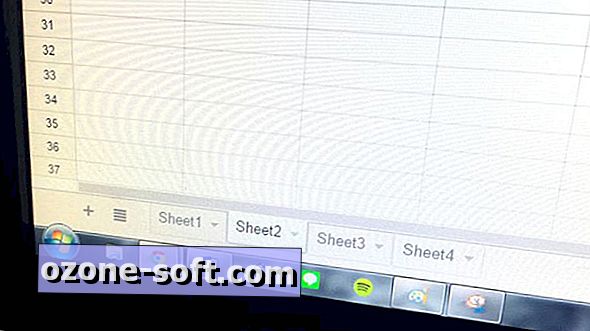


Palikite Komentarą